LINEが伝授! スタンプや絵文字をすぐ見つける方法が目からウロコ
公開: 更新:
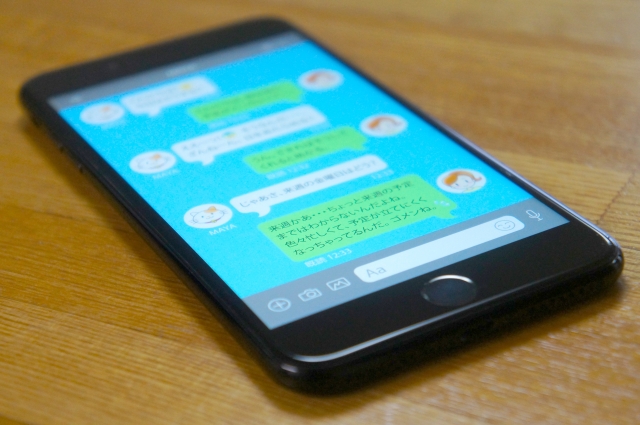
※写真はイメージ
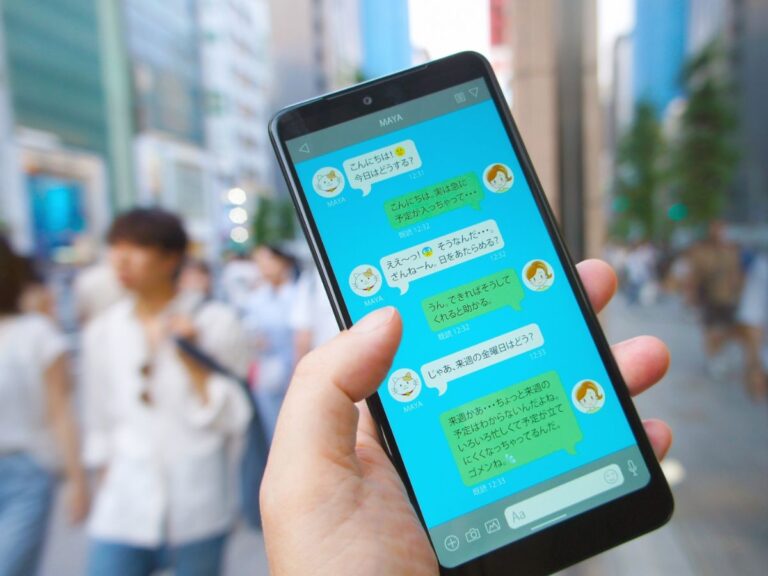
リモートワークで役立つLINEの使い方 「そんな機能が」「これは便利」グループラインを利用していると、特定の相手に向けてメッセージを送りたい時や、特定のメッセージへの返信をしたい時があります。LINEのメンションとリプライ機能を使ってLINEをもっと快適に利用しましょう。

LINEのノート機能を使いこなすアイディア 議事録から回覧板まで『LINE』を仕事で使っていても、トーク以外の機能は使っていないという人もいるのではないでしょうか。LINEの「ノート」を使えば、トークに埋もれてほしくない情報をしっかりと残せます。






『LINE』でトークを楽しんでいる時、LINEスタンプやLINE絵文字を使うこともありますよね。しかし、LINEのスタンプや絵文字は数が多く、探すことが大変です。文字入力に合ったスタンプや絵文字をすぐに見つけたい、という人は多いでしょう。
LINEには、スタンプや絵文字を予測変換のように表示させる便利な機能があることを知っていますか。
LINEの公式サイト「LINEみんなの使い方ガイド」では、LINEスタンプやLINE絵文字がすぐに見つかる「サジェスト表示」を紹介しています。
※スマートフォンまたはLINEアプリのバージョンにより、表示などが異なる場合があります。
LINEトークでサジェスト表示を活用
LINEには「サジェスト表示」があります。サジェスト表示とは、機能をオンにするとトーク内で「ありがとう」や「おはよう」などと文字入力をした時に、その文字に合ったスタンプや絵文字が表示される便利な機能です。
サジェスト表示は、LINEアプリのバージョンが11.20.0以上から利用できます。まずは、LINEのバージョンを確認しましょう。
LINEのバージョンの確認方法はLINEアプリに入ってホームを開き、右上の設定マークをタップします。設定画面が開いたら、スクロールして一番下の「LINEについて」という項目をタップしましょう。開いたページに、現在のバージョンが書かれています。
サジェスト表示をオンにするには、まずLINEアプリからホームに入り画面の右上の設定をタップしましょう。設定画面の中央にある「スタンプ」という項目をタップします。
スタンプの画面に入ったら、一番下にある「サジェスト表示」という項目をオンにしましょう。サジェスト表示をオンにすることで、LINEスタンプやLINE絵文字を探す手間が省けます。
日本語以外の言語でも使える!
使用している携帯電話の言語を、日本語以外の言語に設定している人もいるでしょう。ほかの言語の設定でトークをしても、サジェスト表示が使えます。
サジェスト表示をオンにする方法は、先程紹介した手順と同一です。サジェスト表示をオンにすると「言語」という項目が表示されるので、そこをタップします。
言語一覧が出てきたら、使いたい言語をタップしましょう。これで、言語の変更とサジェスト表示の設定は完了です。日本語と英語はあらかじめオンになっているので、英語を使いたい場合は言語を変えなくても使えます。
サジェスト表示を使えば、スタンプや絵文字の入力がスムースです。ぜひ、活用してみてください。
[文・構成/grape編集部]